4月2024更新:使用我们的优化工具停止收到错误消息并减慢您的系统速度。 立即获取 此链接
- 下载并安装 修复工具在这里。
- 让它扫描你的电脑。
- 然后该工具将 修理你的电脑.
Edge的旧版本在某些方面类似于Internet Explorer,并且渲染引擎不如Chromium受到广泛支持。 好消息是,微软已经从Chromium中删除了所有好的东西,并用自己的API替换了很多东西。 这意味着,如果您不是Google粉丝,则不必过多担心使用 新的Edge浏览器.

好的,所以今天我们要讨论如何通过Edge将网页附加到Windows 10任务栏。 如果您想快速启动网站,特别是如果Edge尚未打开,则此功能非常有用。 这项任务非常容易完成,因此让我们看看现在该如何做。
以下是将Microsoft Edge网站固定到Windows 10任务栏的步骤
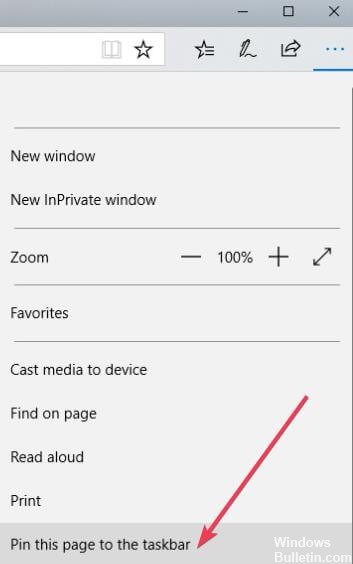
Microsoft Edge现在允许用户将其访问量最大的网站固定到任务栏。 然后,他们可以单击固定图标以在新选项卡中打开该站点。
- 打开Microsoft Edge。
- 键入您喜欢的网站的URL,然后单击Enter。
- 单击右侧的省略号图标(...)以打开下拉菜单。
- 向下滚动并在任务栏上找到此页面。 单击以将页面添加到任务栏。 您也可以使用相同的步骤将页面固定到“开始”菜单。 只需在下拉列表中单击所需的链接。
2024年XNUMX月更新:
您现在可以使用此工具来防止 PC 问题,例如保护您免受文件丢失和恶意软件的侵害。 此外,它是优化计算机以获得最大性能的好方法。 该程序可轻松修复 Windows 系统上可能发生的常见错误 - 当您拥有触手可及的完美解决方案时,无需进行数小时的故障排除:
- 步骤1: 下载PC修复和优化工具 (Windows 10,8,7,XP,Vista - Microsoft金牌认证)。
- 步骤2:点击“开始扫描“找到可能导致PC问题的Windows注册表问题。
- 步骤3:点击“全部修复“解决所有问题。
注意:您也可以使用Chromium Edge将这些网站固定到“开始”菜单。 您可以通过单击相同的三点菜单并选择“将此页面固定到开始”菜单选项来执行此操作。
如果要取消固定网站:
您可能要稍后删除任务栏。
不用担心,总有一个选项可以删除固定的网站。
以下是要遵循的步骤:
- 只需浏览任务栏,然后在固定的网站上单击鼠标右键。
- 您将看到选项列表。 单击“删除”以删除网站。
该网站不再显示在任务栏中。
简单易行,不是吗? 是的,我们100%同意您的评估。 现在继续添加您的网站,因为您可以添加任意数量的网站。
专家提示: 如果这些方法都不起作用,此修复工具会扫描存储库并替换损坏或丢失的文件。 在问题是由于系统损坏引起的大多数情况下,它都能很好地工作。 该工具还将优化您的系统以最大限度地提高性能。 它可以通过以下方式下载 点击这里

CCNA,Web开发人员,PC疑难解答
我是计算机爱好者和实践IT专业人员。 我在计算机编程,硬件故障排除和维修方面拥有多年的经验。 我专注于Web开发和数据库设计。 我还拥有网络设计和故障排除的CCNA认证。

